Microsoft Windows zobrazuje obávanou modrou obrazovku smrti chyba 0xc0000001 z různých důvodů. Mezi tyto položky patří vadná hardwarová zařízení, problematické systémové soubory, podezřelé nainstalované aplikace, chybná konfigurace systému atd.
Tato řešení však můžete použít k opravě chybové zprávy z počítače.

Odpojte externí zařízení od počítače
Když se zobrazí modrá obrazovka smrti s kódem chyby 0xc0000001, lze problém vyřešit jednoduchou opravou odpojte všechna nepotřebná hardwarová zařízení z vašeho počítače. Ve většině případů potřebujete pouze klávesnici a myš připojenou k počítači.
Můžete odebrat další zařízení, jako jsou jednotky USB, adaptéry Bluetooth, webové kamery, tiskárny a skenery. Jakmile tyto položky odpojíte od počítače, zapněte počítač a váš problém by měl být pravděpodobně vyřešen.
Budete chtít nahlédnout do návodu k zařízení a zkontrolovat, zda je zařízení kompatibilní s vaším zařízením. V opačném případě bude zařízení nadále způsobovat, že počítač bude zobrazovat chybu 0xc0000001.
Použijte nástroj Windows Startup Repair Tool
Windows má Nástroj pro opravu spouštění, který se automaticky spustí, když má počítač problém se spuštěním. Tento nástroj vám pomůže vyřešit mnoho problémů souvisejících se spouštěním počítače, včetně toho, se kterým se setkáváte.
Pokud při spouštění počítače nenajdete spouštění Oprava spouštění, spusťte počítač z jednotka spouštěcího média a spusťte nástroj ručně.
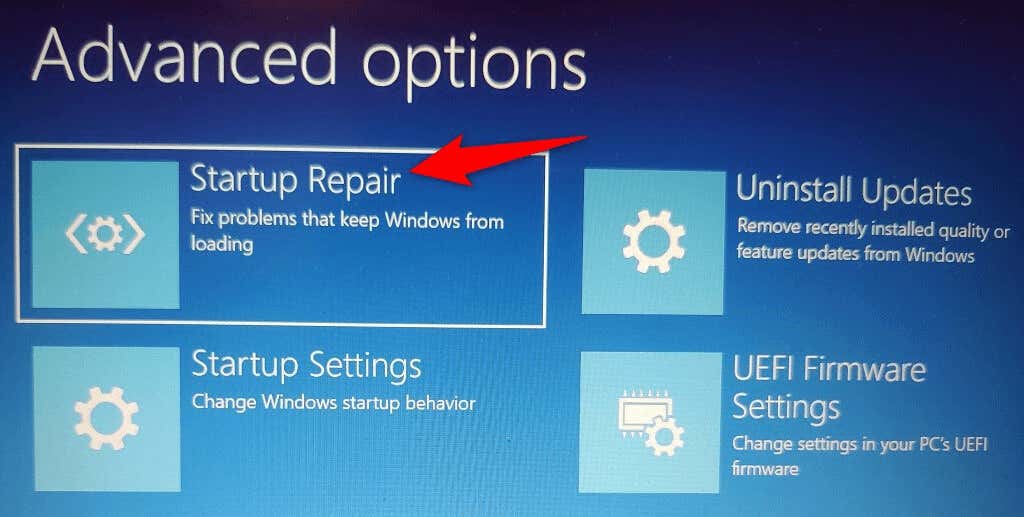
Odstraňte problematické aplikace z počítače
Škodlivá aplikace nainstalovaná ve vašem počítači může způsobit, že systém Windows vrátí modrou obrazovku smrti s kódem chyby 0xc0000001. V tomto případě je vaším nejlepším řešením odeberte aplikaci dotyčných z vašeho počítače.
Mělo by se tím vyřešit váš aktuální problém a předejít budoucím problémům, které by tato škodlivá aplikace mohla způsobit. Vzhledem k tomu, že na svém počítači nemůžete zavést systém Windows, musíte use a jednotka spouštěcího média a vstoupit do nouzového režimu, abyste problematickou aplikaci odstranili..
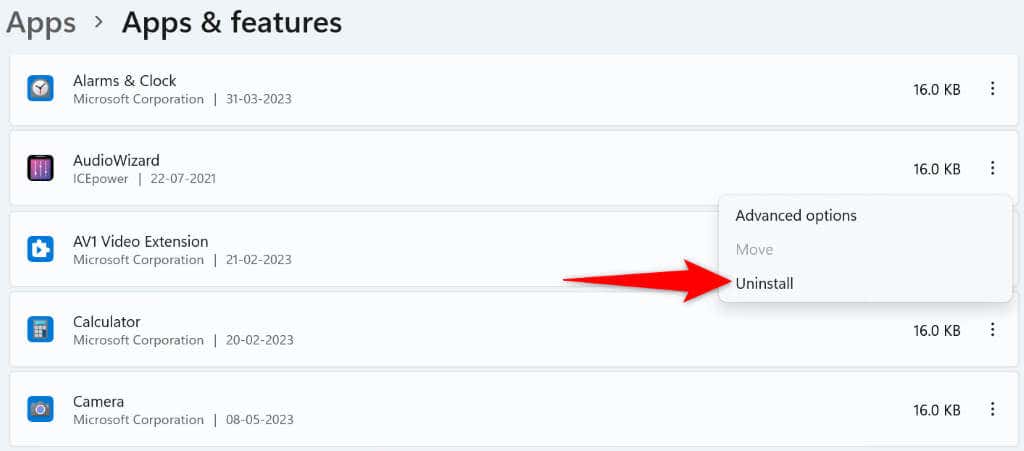
Opravit MBR a znovu vytvořit BCD
Pokud se i nadále zobrazuje chyba 0xc0000001 systému Windows, nemusí MBR (hlavní spouštěcí záznam) nebo BCD (konfigurační data spouštění) vašeho počítače fungovat správně. V tomto případě použijte příkazový řádek opravit problémy s oběma těmito nástroji.
bootrec /fixmbr
bootrec /fixboot
bootrec /scanos
bootrec /rebuildbcd
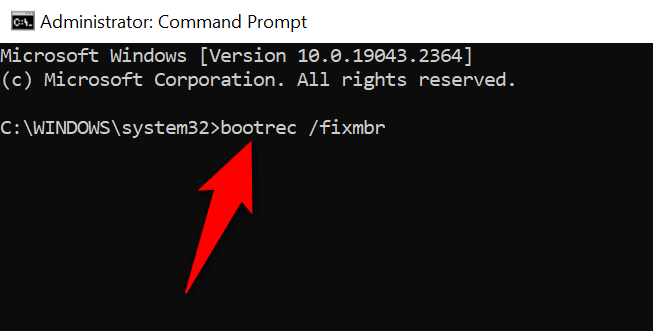
Oprava poškozených systémových souborů systému Windows
Poškozené soubory systému Windows mohou ve vašem počítači způsobit různé problémy, včetně chyby 0xc0000001. Nástroj použijte vestavěný SFC vašeho počítače (Kontrola systémových souborů), který automaticky vyhledá a opraví všechny poškozené systémové soubory ve vašem úložišti..
DISM.exe /Online /Cleanup-image /Restorehealth
sfc /scannow
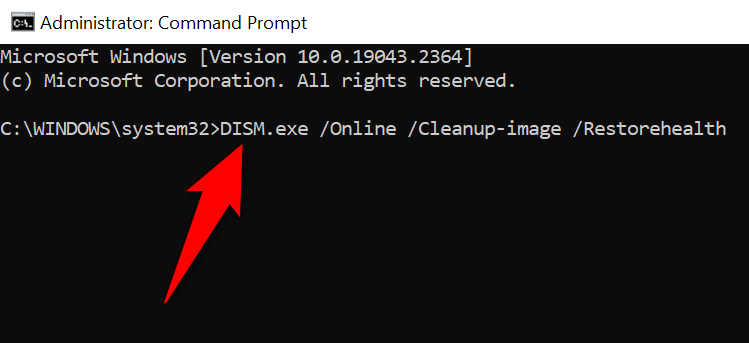
Použít obnovení systému
Obnovení systému umožňuje obnovit počítač do bodu obnovení vytvořeného v minulosti. To vám umožní vrátit zpět změny, které jste případně provedli v počítači, a opravit problémy způsobené těmito změnami.
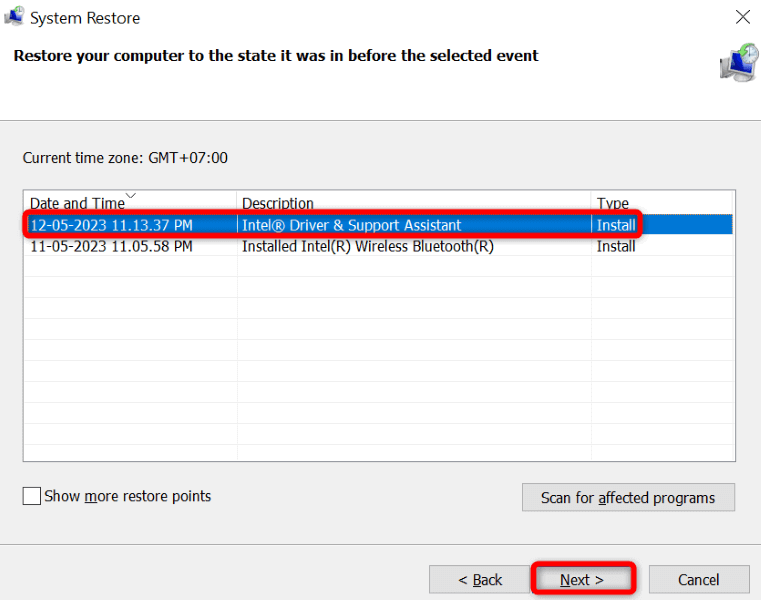
Opravte kód chyby 0xc0000001 resetováním počítače
Pokud vaše chyba 0xc0000001 zůstane nevyřešená, problém mohla způsobit poškozená konfigurace vašeho počítače. Vy nebo někdo jiný jste například mohli špatně nakonfigurovat možnost nastavení, což způsobilo, že váš počítač zobrazil výše uvedenou chybovou zprávu.
V tomto případě resetujte počítač do továrního nastavení a váš problém by měl být pravděpodobně vyřešen. O své aplikace a nastavení přijdete pouze při resetování počítače; vaše soubory zůstanou nedotčeny.
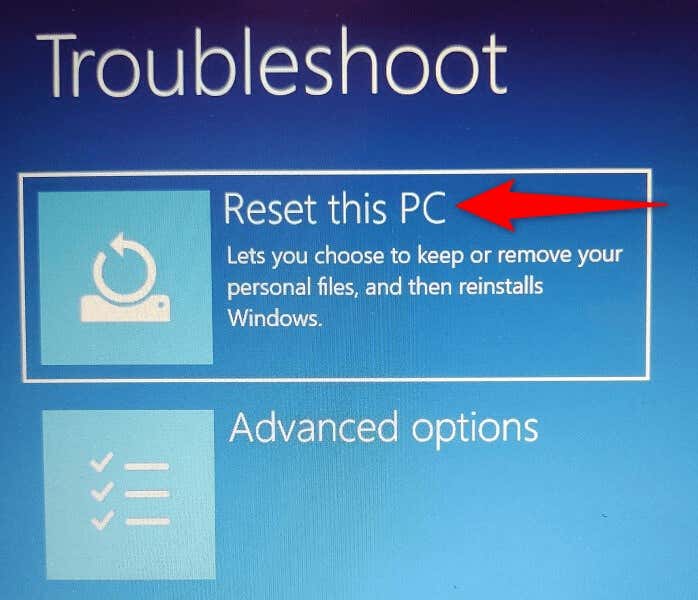
Přeinstalujte operační systém Windows
.Pokud vaše chybová zpráva nezmizí i přes použití výše uvedených metod, posledním řešením je čistá instalace operačního systému Windows. Tímto odstraníte všechny existující soubory a získáte funkční nové soubory Windows.
Prohlédněte si naše průvodce na jak nainstalovat Windows 11 a Windows 10, kde se dozvíte, jak nainstalovat kterýkoli z těchto operačních systémů do počítače. Jakmile to uděláte, můžete začít přizpůsobovat svůj systém od začátku.
Vyřešte obávanou chybu Windows 0xc0000001
Windows zobrazuje výše uvedenou chybu BSOD z mnoha důvodů. Nejprve vyzkoušejte ta nejpřímější řešení. Jakmile je položka způsobující problém opravena, váš počítač se zapne tak, jak má, což vám umožní obnovit činnost počítače.
.